Оформлення в PowerPoint
Теми
-
Перейдіть на вкладку Конструктор.
-
Виберіть одну з доступних тем.
-
Виберіть один із варіантів у колекції Варіанти.
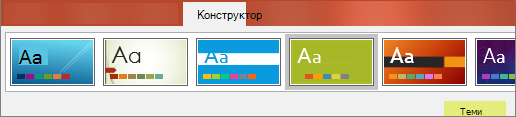
Використання Дизайнера PowerPoint
-
Вставте одне або кілька зображень, список елементів чи дат.
-
Відкриється панель Дизайнер. Виберіть потрібний макет.
Ви також можете відкрити Дизайнер, вибравши зображення, а потім вибравши пункт Конструктор > Дизайнер.
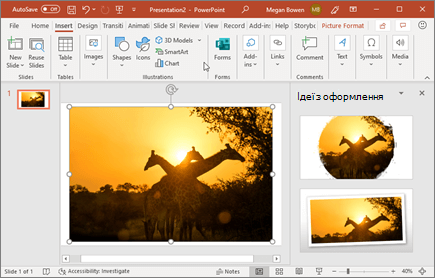
Переходи
Щоб додати спеціальний ефект до переходу з одного слайда на інший:
-
Виберіть слайд, до якого потрібно додати перехід.
-
На вкладці Переходи виберіть потрібний перехід.
-
Натисніть кнопку Параметри ефектів, щоб налаштувати перехід: Справа, Зліва, …
Щоб скасувати перехід, виберіть елемент Немає.

Анімація
Щоб додати анімацію до тексту або об’єктів на слайді:
-
Виділіть текст або об’єкт, до якого потрібно застосувати анімацію.
-
На вкладці Анімація натисніть кнопку Додати анімацію, а потім виберіть із розкривного списку потрібний ефект.
Щоб додавати анімацію до одного рядка тексту за раз, виділіть рядок тексту та виберіть анімацію для нього, потім виділіть наступний рядок тексту та виберіть анімацію і т. д.
-
Для параметра Початок виберіть значення Клацанням, З попереднім або Після попереднього.
Ви також можете задати параметри Тривалість і Затримка.
Докладні відомості див. в статті Анімація тексту й об’єктів.
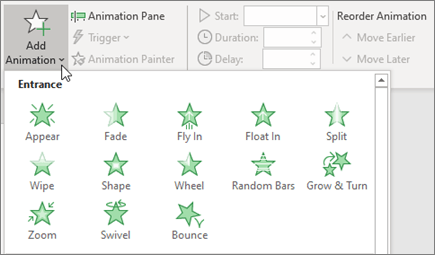
Перегляньте цей покроковий посібник від креативних експертів із оформлення презентацій PowerPoint.










